Excel自动筛选在工作中经常使用,但使用高尽谮惋脑级筛选就有一定的难度了。下面我们来具体认识一下高级筛选吧。高级筛选的功能:· 可以把结果复制到其他庐舌垩卫区域或表格中。· 可以完成多列联动筛选,比如筛选B列大于A列的数据· 可以筛选非重复的数据,重复的只保留一个· 可以用函数完成非常复杂条件的筛选这些都是自动筛选无法完成的。要想真正使用高级筛选,还需要了解“条件区域"的概念。学习高级筛选其实就是学习条件区域的设置。条件区域:由标题和值所组成的区域,在高级筛选窗口中进行引用。
工具/原料
Excel 2010软件
数据表
条件1:筛选“库别”为“东城”的行。
1、打开库存明细表,按要求条件完成筛选。· 设置条件区域(可在同一个工作表中,也可在一个新的工作表):在同一个工作表中设置时,可放在原数据表的上方或下方。· 我们在数据表下方设置条件区域,标题为“库别”,下一行输入“东城”,并把标题行复制到下方任一行。

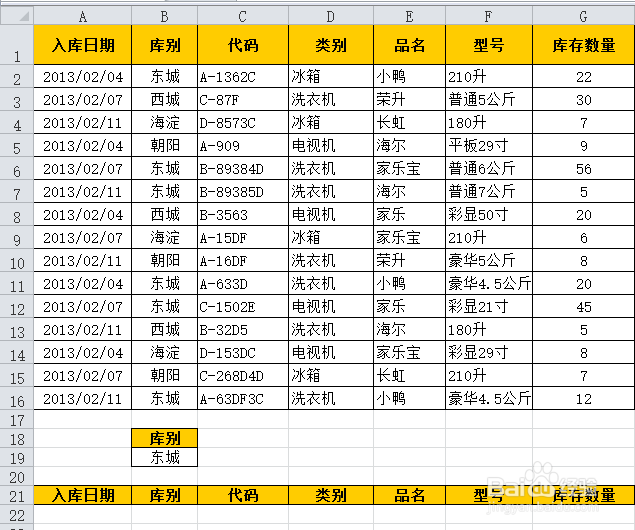
2、执行 数据 - 筛选 -高级,在打开的窗口中分别设置源数据、条件区域和标题行区域。注意:标题行可以选择性的复制,显示哪些列就可以复制哪列的标题。
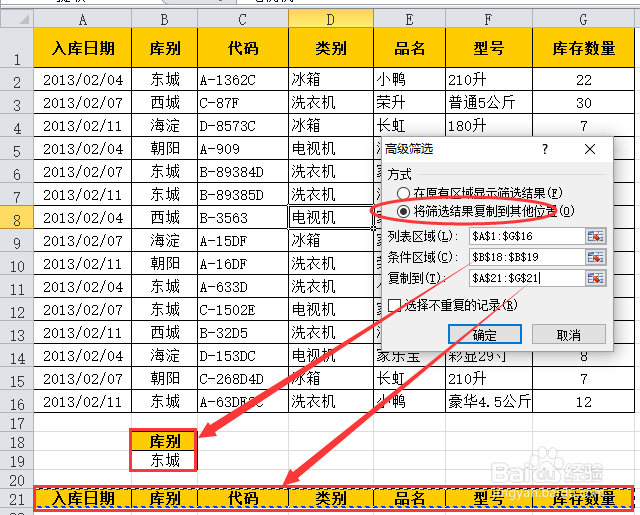
3、点“确定”按钮后筛选结果就显示出来了,如下图所示。

条件2:筛选“东城”的“冰箱”
1、高级筛选中,并列条件可以用列的并列排放即可这次我们新建一个工作表,名称叫“结果2”,将筛选条件和要显示列的标题行都复制到“结果2”工作表中,

2、在“结果2”工作表中,单击 数据 - 筛选 -高级,在打开的窗口中分别设置源数据、条件区域和标题行区域。

3、单击确定后,东城的冰箱都筛选出来了。

条件3:同时筛选“电视机”和“冰箱”
1、设置多个或者条件可以只设置一个标题字段,然后条件上下排放即可。如下图所示。注:选取条件区域也要多行选取我们新建一个工作表,名称叫“结果3”,将筛选条件和要显示列的标题行都复制到“结果3”工作表中,在“结果3”工作表中,单击 数据 - 筛选 -高级,在打开的窗口中分别设置源数据、条件区域和标题行区域。
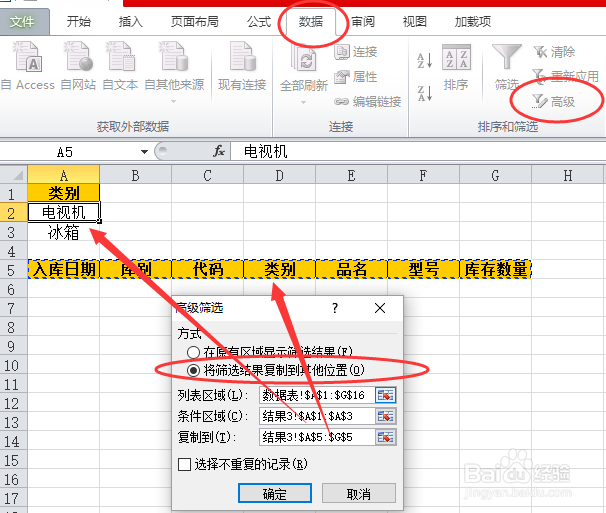
2、 单击确定后,“电视机”和“冰箱”都筛选出来了。

条件4:筛选库存数量小于10的行
1、如果表示数据区间,可以直接用>,<,<=,>=连接数字来表示我们新建一个工作表,名称叫“结果4”,将筛选条件和要显示列的标题行都复制到“结果4”工作表中,§ 在“结果4”工作表中,单击 数据 - 筛选 -高级,在打开的窗口中分别设置源数据、条件区域和标题行区域。
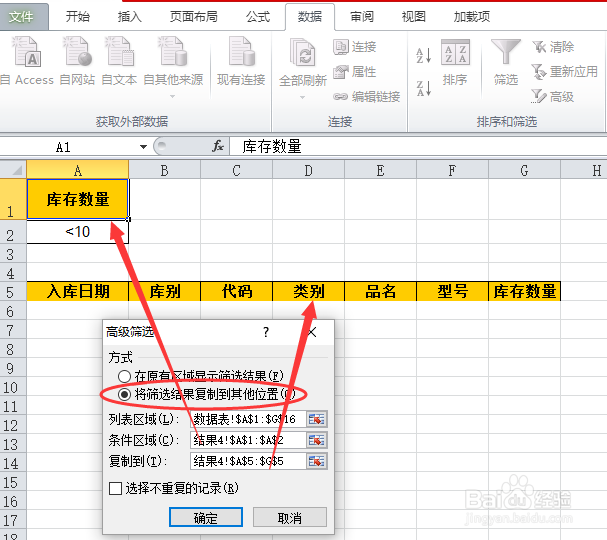
2、单击确定后,库存数量小于10的行数据都筛选出来了。

条件5:筛选品牌为“家乐”的行数据
1、我们新建一个工作表,名称叫“结果5”,将筛选条件和要显示列的标题行都复制到“结果5”工作表中,因为表中有“家乐”,也有“家乐宝”,所以要用精确筛选。在公式中用="=字符"格式,即在A2单元格中输入=“=家乐”在“结果5”工作表中,单击 数据 - 筛选 -高级,在打开的窗口中分别设置源数据、条件区域和标题行区域。

2、单击确定后,品牌为“家乐”的行数据都筛选出来了。
